视频会议系统如何修改视频布局
时间:2016-09-06
今天给大家分享瞩目视频会议系统的使用小技巧,我们来聊聊如何在会议中设置屏幕的布局。
1 、视频布局的选择
瞩目的视频布局有两种:画廊模式与演讲者模。
瞩目视频会议系统采用的是语音激励的模式,因此演讲者视图模式时视频窗口显示的为当前发言者的视频;画廊视图是将参会者的视频以画廊墙的模式成列在显示屏上。
两种视频布局的切换通过选择视频窗口右上角[画廊视图]或[演讲者视图]进行切换。
在PC端,一屏可以显示25人视频,一个会议中最多可显示200人视频。
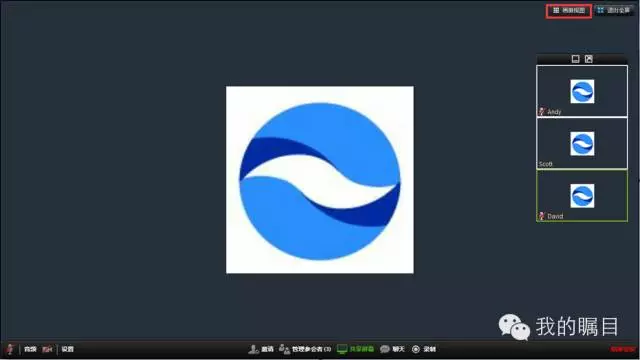
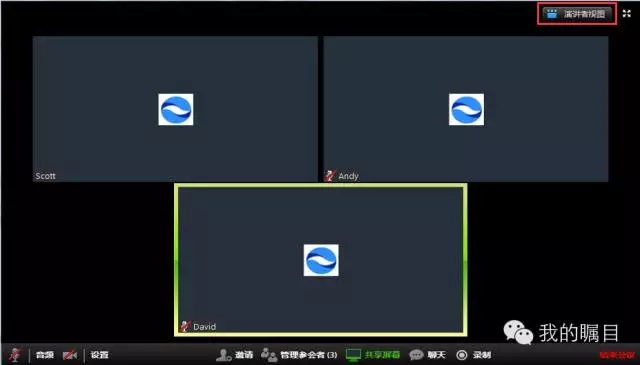
2、焦点模式与选定视频
视频会议中,无论是演讲者视图还是画廊视图下,默认显示的是当前发言人的视频。如果想只看特定参会者的视频,可以将该参会者设为焦点视频或选定视频。
设为设为焦点视频是主持人才有的权限,在参会者大于等于三人时,主持人选中某参会者的视频,点击右键在弹出的菜单中选择“设为焦点视频”,则所有的参会者只能看该参会者的视频,若要取消焦点视频,点击视频窗口左上角的“取消焦点视频”按钮,即可取消选定。

参会者只可以选定视频,点击右键在弹出的菜单中选择“选定视频”,则他的视频窗口上会一直显示该人的视频。如果要取消对该参会者的选定,点击该参会者视频窗口左上角的“切换回当前发言人”按钮,即可取消选定。
随锐致力于为用户提供更加便捷、高效的视频会议体验 ,欢迎大家反馈瞩目视频会议系统的使用过程中遇到任何相关问题。
1 、视频布局的选择
瞩目的视频布局有两种:画廊模式与演讲者模。
瞩目视频会议系统采用的是语音激励的模式,因此演讲者视图模式时视频窗口显示的为当前发言者的视频;画廊视图是将参会者的视频以画廊墙的模式成列在显示屏上。
两种视频布局的切换通过选择视频窗口右上角[画廊视图]或[演讲者视图]进行切换。
在PC端,一屏可以显示25人视频,一个会议中最多可显示200人视频。
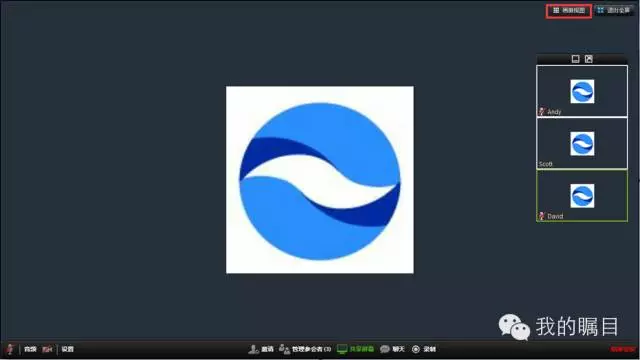
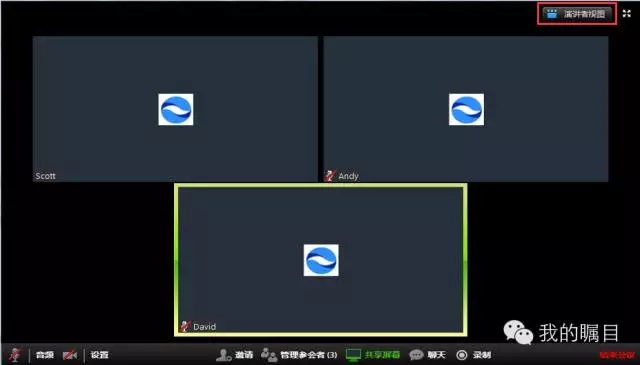
2、焦点模式与选定视频
视频会议中,无论是演讲者视图还是画廊视图下,默认显示的是当前发言人的视频。如果想只看特定参会者的视频,可以将该参会者设为焦点视频或选定视频。
设为设为焦点视频是主持人才有的权限,在参会者大于等于三人时,主持人选中某参会者的视频,点击右键在弹出的菜单中选择“设为焦点视频”,则所有的参会者只能看该参会者的视频,若要取消焦点视频,点击视频窗口左上角的“取消焦点视频”按钮,即可取消选定。

参会者只可以选定视频,点击右键在弹出的菜单中选择“选定视频”,则他的视频窗口上会一直显示该人的视频。如果要取消对该参会者的选定,点击该参会者视频窗口左上角的“切换回当前发言人”按钮,即可取消选定。
随锐致力于为用户提供更加便捷、高效的视频会议体验 ,欢迎大家反馈瞩目视频会议系统的使用过程中遇到任何相关问题。
- 上一篇:瞩目视频会议系统常见问题—视频篇
- 下一篇:视频会议系统如何控制会议发言秩序


 瞩目客户端
瞩目客户端 瞩目小T
瞩目小T 瞩目大板
瞩目大板 瞩目会议室系统
瞩目会议室系统 瞩目直播
瞩目直播
 多媒体通信平台
多媒体通信平台 多媒体通信终端
多媒体通信终端 多媒体通信软件
多媒体通信软件 网络音频处理器
网络音频处理器
 变电站智能巡检机器人
变电站智能巡检机器人 发电厂智能巡检机器人
发电厂智能巡检机器人 配电室智能巡检机器人
配电室智能巡检机器人 室内工业智能巡检机器人
室内工业智能巡检机器人 机器人远程专家诊断协同平台解决方案
机器人远程专家诊断协同平台解决方案






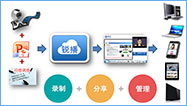

 扫码关注微信众公号
扫码关注微信众公号 抖音扫一扫 关注随锐
抖音扫一扫 关注随锐 China
China

